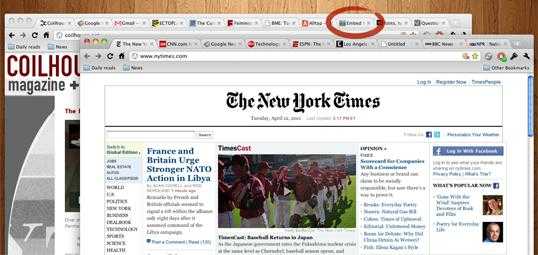Как найти корзину в Windows 10. Где корзина в компьютере
Где находится корзина в windows 10
По сравнению с другими версиями операционной системы Windows, версия 10 во многом отличилась от привычных нам XP и «Семерок». Особенно это сказалось на интерфейсе. На рабочем столе уже нет ярлыков быстрого доступа (Сеть, Панель Управления, Мой Компьютер и т.д.). К счастью для привыкших к более старым версиям операционной системы пользователей, есть способ вернуть ярлыки. Сегодня мы узнаем где находится и как вернуть «Корзину» на рабочий стол вашего Windows 10.
Возвращение корзины на рабочий стол
Сама она расположена на «Жестком» Диске, то бишь диск С в папке Recycle.Bin. Но сама папка системная и поэтому скрытая. Тем не менее, есть много вариантов как вернуть ярлык на место. Здесь некоторые из них.
Вариант первый
Самый легкий из всех. Открываем «Поиск Windows». Затем в появившейся строке надо набрать «Отображение или скрытие обычных значков рабочего стола». Должен найтись раздел с названиями тех самых ярлыков быстрого доступа. Выбираем там нужный пункт, нажимаем «Окей», затем «Применить».
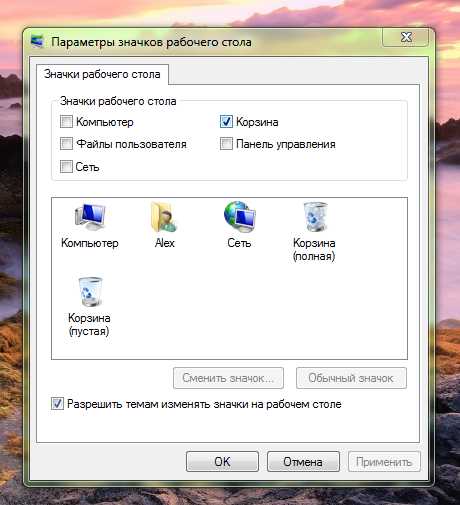
Вариант второй
Будет удобен юзерам семерок и XP. Кликаем по свободной области экрана и в появившемся меню кликаем по «Персонализация». После чего нажимаем на раздел «Темы» и находим там «Параметры значков рабочего стола». Выбирайте этот пункт. Откроется уже знакомое вам из прошлого способа меню, где вы ставите галочку перед «Корзина».
Вариант третий
Сложный и не самый быстрый, но вдруг кому понадобится. Комбинацией клавиш Win+R вызываем строку, в которой вводим gpedit.mcs. Нажимаете «Ок».

Открывается окно «Редактор Локальной Групповой Политики» в левой части которого находите «Конфигурация Пользователя», вслед за этим «Административные Шаблоны», следом «Рабочий стол».
Мы на месте. Теперь справа следует найти «Удалить значок Корзина с рабочего стола», зайти туда и поставить точку на «Отключено». После следует перезагрузить компьютер.
Выше, мной были перечислены три варианта возврата корзины на рабочий стол, а также было указано где находится ярлык «корзина» в Windows 10. В статье перечислены не все способы, но описанные выше самые удобные и быстрые. Вам же дорогие пользователи самим выбирать какой из них брать себе на вооружение. Надеюсь, что-нибудь из выше написанного поможет вам.
Видео:
secretwindows.ru
Злравствуйте) ) Подскажите пожалуйста, где в компьютере находиться корзина? Ярлык просто удалили
1) Правый клик на Рабочем столе - Персонализация 2) Изменить значки рабочего стола (слева) 3) Поставить галку на корзину
0
ответ написан 5месяцев назад
0 комментариев
Войдите что бы оставлять комментарии
Пробуйте чо - нить из этого: Первый способ - это применить редактор объектов групповой политики. Для этого необходимо выполнить следующие действия: В меню Пуск - Выполнить, введите команду gpedit.msc и нажмите кнопку ОК В Конфигурация пользователя выбираем Административные шаблоны и Рабочий стол. В правой части окна находим параметр "Удалить значок "Корзины" с рабочего стола" Открываем свойства этого параметра (правый клик) и выбираем "Не задан" и OK Перезагружаем компьютер Второй способ - вернуть значок Корзины с помощью реестра. Выполняем следующие действия: В меню Пуск - Выполнить, введите команду regedit и нажмите ОК В HKEY_CURRENT_USER\Software\Microsoft\Windows\CurrentVersion\Explorer\HideDesktopIcons\NewStartPanel находим параметр {645FF040-5081-101B-9F08-00AA002F954E} и меняем его значение на "0" Третий способ - восстановить Корзину. В меню Пуск - Выполнить, введите команду regedit и нажмите ОК В реестре находим HKEY_LOCAL_MACHINE\SOFTWARE\Microsoft\Windows\CurrentVersion\Explorer\Desktop\NameSpace. На разделе NameSpace, клик правой клавишей и выбираем Создать. Выбираем Раздел. Прописываем {645FF040-5081-101B-9F08-00AA002F954E} и Ввод Теперь в новом разделе в правой половине окна в параметре "по умолчанию", кликаем правой клавишей мышки и выбираем "Изменить" В поле Значение пишем Recycle Bin и ОК Перезагружаем компьютер Дополнительные параметры в реестре для изменения свойств Корзины Раздел HKEY_CLASSES_ROOT\CLSID\{645FF040-5081-101B-9F08-00AA002F954E}. Строковый параметр InfoTip меняет всплывающую подсказку: "Используется для временного сохранения файлов и папок, которые были удалены". Меняем значение @%SystemRoot%\system32\SHELL32.dll,-22915 на своё. Раздел HKEY_CLASSES_ROOT\CLSID\{645FF040-5081-101B-9F08-00AA002F954E}. Строковый параметр LocalizedString меняет стандартное имя "Корзина". Для этого надо изменить значение @%SystemRoot%\system32\SHELL32.dll,-8964 на свое, например "Ненужный мусор" Значок Корзина в папке Мой компьютер. В разделе HKEY_LOCAL_MACHINE\SOFTWARE\Microsoft\Windows\CurrentVersion\Explorer\MyComputer\NameSpace надо добавить подраздел {645FF040-5081-101B-9F08-00AA002F954E} Запускаем комп жмём удерживая клавишу F8, Выбираем, " режим защиты от сбоев с поддержкой командной строки. В командной строке введите "%systemroot%\system32\restore\rstrui.exe" (без кавычек) и нажмите клавишу "ENTER". Следуйте инструкциям, появляющимся на экране, для выполнения восстановления системы до предыдущего состояния. Или: Пуск-все программы- стандартные - служебные-восстановление системы. Запустишь мастера восстановления, выбери дату точки восстановления, когда корзина была точно и запускай. При выборе даты и времени восстановления, востанавливается состояние компа до этой даты. Чтобы использовать редактор объекта групповой политики для восстановления корзины, выполните следующие действия. 1. Выберите в меню Пуск пункт Выполнить, введите в поле Открыть команду GPEDIT.MSC и нажмите кнопку ОК. 1. В списке Конфигурация пользователя щелкните элемент Административные шаблоны, а затем дважды щелкните элемент Рабочий стол. 2. Дважды щелкните параметр Удалить значок "Корзины" с рабочего стола. 3. Перейдите на вкладку Состояние, выберите вариант Не задан и нажмите кнопку OK. Восстановление корзины в Windows Vista Чтобы восстановить Корзину, выбираем в контекстном меню Рабочего стола пункт Персонализация. В левой части открывшего окна выбираем кнопку Изменить значки рабочего стола. В новом окне нужно поставить галочку напротив пункта Корзина. Также можно поставить галочки на другие необходимые ярлыки на рабочем столе (Компьютер, Документы) . Удаленная корзина вернется на рабочий стол.
0
ответ написан 5месяцев назад
0 комментариев
Войдите что бы оставлять комментарии
создай новую папку, а в название напиши: Корзина. {645FF040-5081-101B-9F08-00AA002F954E} и у тебя будет корзина!
0
ответ написан 5месяцев назад
0 комментариев
Войдите что бы оставлять комментарии
it.ques.ru
Где найти корзину в компе,хочу вытащить ярлык на рабочий стол.
если виста то на правую кликни на мышке потом "персонализация", "сменить значки рабочего стола" ставиш галочку напротив карзины
по раб столу свойства. (у самого 7 незнаю как на ХР) смена фана раб стола изменение значков рабочего стола и там тыкни по корзине. на 7 также как на висте. товарисч ниже написал
У тебя что xp tweaker стоит, ярлык на корзину не вытащишь только через реестр или опять же xp tweaker?
Если windows 7, то нажать правую кнопку мыши на рабочем столе, выбрать персонализация, затем слева нажать на ИЗМЕНЕНИЕ ЗНАЧКОВ РАБОЧЕГО СТОЛА. Поставить галочку.
1) Как восстановить корзину на рабочем столе в O. S. Vista и Windows XP: <a rel="nofollow" href="http://www.eurocom.me/node/42" target="_blank">http://www.eurocom.me/node/42</a> 2) Как восстановить значок Корзины на рабочем столе в O. S. Windows XP: <a rel="nofollow" href="http://www.genon.ru/GetAnswer.aspx?qid=af0d9b70-a6b1-4efb-b6c8-e81bafa9abc7" target="_blank">http://www.genon.ru/GetAnswer.aspx?qid=af0d9b70-a6b1-4efb-b6c8-e81bafa9abc7</a>
touch.otvet.mail.ru
Злравствуйте) ) Подскажите пожалуйста, где в компьютере находиться корзина? Ярлык просто удалили
Пробуйте чо - нить из этого: Первый способ - это применить редактор объектов групповой политики. Для этого необходимо выполнить следующие действия: В меню Пуск - Выполнить, введите команду gpedit.msc и нажмите кнопку ОК В Конфигурация пользователя выбираем Административные шаблоны и Рабочий стол. В правой части окна находим параметр "Удалить значок "Корзины" с рабочего стола" Открываем свойства этого параметра (правый клик) и выбираем "Не задан" и OK Перезагружаем компьютер Второй способ - вернуть значок Корзины с помощью реестра. Выполняем следующие действия: В меню Пуск - Выполнить, введите команду regedit и нажмите ОК В HKEY_CURRENT_USER\Software\Microsoft\Windows\CurrentVersion\Explorer\HideDesktopIcons\NewStartPanel находим параметр {645FF040-5081-101B-9F08-00AA002F954E} и меняем его значение на "0" Третий способ - восстановить Корзину. В меню Пуск - Выполнить, введите команду regedit и нажмите ОК В реестре находим HKEY_LOCAL_MACHINE\SOFTWARE\Microsoft\Windows\CurrentVersion\Explorer\Desktop\NameSpace. На разделе NameSpace, клик правой клавишей и выбираем Создать. Выбираем Раздел. Прописываем {645FF040-5081-101B-9F08-00AA002F954E} и Ввод Теперь в новом разделе в правой половине окна в параметре "по умолчанию", кликаем правой клавишей мышки и выбираем "Изменить" В поле Значение пишем Recycle Bin и ОК Перезагружаем компьютер Дополнительные параметры в реестре для изменения свойств Корзины Раздел HKEY_CLASSES_ROOT\CLSID\{645FF040-5081-101B-9F08-00AA002F954E}. Строковый параметр InfoTip меняет всплывающую подсказку: "Используется для временного сохранения файлов и папок, которые были удалены". Меняем значение @%SystemRoot%\system32\SHELL32.dll,-22915 на своё. Раздел HKEY_CLASSES_ROOT\CLSID\{645FF040-5081-101B-9F08-00AA002F954E}. Строковый параметр LocalizedString меняет стандартное имя "Корзина". Для этого надо изменить значение @%SystemRoot%\system32\SHELL32.dll,-8964 на свое, например "Ненужный мусор" Значок Корзина в папке Мой компьютер. В разделе HKEY_LOCAL_MACHINE\SOFTWARE\Microsoft\Windows\CurrentVersion\Explorer\MyComputer\NameSpace надо добавить подраздел {645FF040-5081-101B-9F08-00AA002F954E} Запускаем комп жмём удерживая клавишу F8, Выбираем, " режим защиты от сбоев с поддержкой командной строки. В командной строке введите "%systemroot%\system32\restore\rstrui.exe" (без кавычек) и нажмите клавишу "ENTER". Следуйте инструкциям, появляющимся на экране, для выполнения восстановления системы до предыдущего состояния. Или: Пуск-все программы- стандартные - служебные-восстановление системы. Запустишь мастера восстановления, выбери дату точки восстановления, когда корзина была точно и запускай. При выборе даты и времени восстановления, востанавливается состояние компа до этой даты. Чтобы использовать редактор объекта групповой политики для восстановления корзины, выполните следующие действия. 1. Выберите в меню Пуск пункт Выполнить, введите в поле Открыть команду GPEDIT.MSC и нажмите кнопку ОК. 1. В списке Конфигурация пользователя щелкните элемент Административные шаблоны, а затем дважды щелкните элемент Рабочий стол. 2. Дважды щелкните параметр Удалить значок "Корзины" с рабочего стола. 3. Перейдите на вкладку Состояние, выберите вариант Не задан и нажмите кнопку OK. Восстановление корзины в Windows Vista Чтобы восстановить Корзину, выбираем в контекстном меню Рабочего стола пункт Персонализация. В левой части открывшего окна выбираем кнопку Изменить значки рабочего стола. В новом окне нужно поставить галочку напротив пункта Корзина. Также можно поставить галочки на другие необходимые ярлыки на рабочем столе (Компьютер, Документы) . Удаленная корзина вернется на рабочий стол.
Панель управления. / Твикер ( настройка системы) / в окне ( слева вкладка) рабочий стол/ ставим галочку в окне (корзина)
внизу знак компьютер нажимаешь открывается окно слева будет корзина
создай новую папку, а в название напиши: Корзина. {645FF040-5081-101B-9F08-00AA002F954E} и у тебя будет корзина!
Для того, чтобы вернуть значок Корзина, нужно отметить его галочкой в настройках рабочего стола. Здесь подробная видеоинструкция: <a rel="nofollow" href="https://youtu.be/X8VFvyYp3pY" target="_blank">https://youtu.be/X8VFvyYp3pY</a>
touch.otvet.mail.ru
Где прячется корзина? - 11 Февраля 2010
| Где прячется корзина?11.02.2010 от admin В один прекрасный день, включив свой компьютер или ноутбук, вы обнаружили, что с рабочего стола пропала такая привычная глазу иконка корзины. Ну и, конечно же, как назло, в ней находились некоторые важные файлы, требующие восстановления. Что же делать? Рассмотрим несколько способов восстановления корзины на рабочем столе. Если у вас стоит операционная система «Windows Vista», считайте, что вам повезло. В этом случае процесс восстановления заветной иконки будет прост. Нажмите правой кнопкой мыши на рабочем столе, выберите в меню пункт «Персонализация», в открывшемся окне выберите пункт «Изменить значки рабочего стола». В появившемся окне поставьте галочку рядом с полем «Корзина», нажмите «ОК» - и вуаля! Нужная нам иконка опять доступна на рабочем столе.Ну а что же делать обладателям ОС ”Windows XP”? Тут проблему так быстро не решить, и существует несколько способов.В случае, если значок корзины исчез недавно, можно воспользоваться утилитой «Восстановление системы». Для этого нажмите кнопку «Пуск», «Все программы», «Стандартные», «Служебные», «Восстановление системы». Далее в мастере восстановления выберите дату, когда корзина еще точно была на рабочем столе. Учтите, что все программы, установленные после выбранной вами точки восстановления, будут удалены. После «отката» системы иконка корзины появится на рабочем столе.Следующий способ подойдет тем, кто не может определить, когда именно исчез злополучный значок. Данный способ потребует изменения реестра, поэтому если вы не очень опытный пользователь, выполняйте все строго по пунктам.1. Нажмите кнопку «Пуск» и выберите пункт «Выполнить».2. В поле «Открыть» введите команду «regedit» (без кавычек) и нажмите кнопку ОК.3. Найдите следующий раздел реестра:HKEY_LOCAL_MACHINESOFTWAREMicrosoftWindowsCurrentVersionExplorerDesktopNameSpace4. Щелкните правой кнопкой мыши раздел реестра, который был найден на шаге 3, выберите пункт «Создать», а затем — команду «Раздел».5. Введите {645FF040-5081-101B-9F08-00AA002F954E} и нажмите клавишу «ВВОД».6. Щелкните новый раздел {645FF040-5081-101B-9F08-00AA002F954E}, созданный на шаге 5.7. В правой области окна редактора реестра дважды щелкните запись (По умолчанию).8. В диалоговом окне Изменение строкового параметра в поле Значение введите «Recycle Bin» (без кавычек) и нажмите кнопку ОК.9. Закройте редактор реестра.Если все сделано правильно, значок корзины уже должен быть на рабочем столе.В случае, если все вышеописанные способы вам не помогли, существуетвременное решение проблемы, которое сводится не к восстановлению иконки, а лишь созданию ярлыка корзины. Для этого вам нужно проделать следующие шаги:1. Нажмите кнопку «Пуск» и выберите пункт «Мой компьютер».2. В меню «Сервис» выберите команду «Свойства папки».3. Перейдите на вкладку «Вид» и снимите флажок «Скрывать защищенные системные файлы (рекомендуется)». При появлении предупреждения нажмите кнопку «Да».4. На панели инструментов нажмите кнопку «Папки».5. В области слева в списке «Папки» найдите папку «Корзина», а затем перетащите папку «Корзина» на рабочем столе.6. В меню «Сервис» выберите команду «Свойства папки».7. Перейдите на вкладку «Вид» и установите флажок «Скрывать защищенные системные файлы (рекомендуется)». Нажмите кнопку «ОК».С помощью этих действий не удастся восстановить исходный значок, однако можно восстановить большинство функций корзины, включая удаление, восстановление файлов и очистку корзины.Ну вот в общем то и все, надеюсь данная статья помогла вам решить проблему с пропавшей корзиной. |
duh.my1.ru
как найти в компе корзину укажите путь
зайди в любую папку там с слева будет ползунок передвинь его вниз там будет корзина просто перемести на рабочий стол и все
заходишь в мои дакументы и жми вверх
открой проводник и в нем выйди на рабочий стол, она там долна быть даже если ее нет на самом рабочем столе, а если тебя интересет папка, то в крне нужного диска под названием RECYCLER, если тебя несколько операционок, то может присутствовать как-нить приписка к этому названию
так и написано
вввВвВВВВВВправо
Корзина называется RECYCLER и является скрытой папкой C:\RECYCLER\
Чтобы восстановить значок Корзины на Рабочем столе, необходимо зайти в раздел реестра (Пуск - выполнить - regedit) HKEY_LOCAL_MACHINE\SOFTWARE\Microsoft\Windows\CurrentVersion\explorer\Desktop\NameSpace и добавить подраздел {645FF040-5081-101B-9F08-00AA002F954E} <img src="//content.foto.my.mail.ru/list/modertermination/_answers/i-101.jpg" >
Да нету к ней пути )) В свое время я решал вопрос о переносе корзины с рабочего стола на панель инструментов (быстрый запуск) windows xp, не просто иконки, или ярлыка (это как раз не проблема) , а так, чтобы можно было на нее мышкой файлы для удаления перетаскивать - решилось правкой реестра. Там в параметре много букв, цифр и запуск через что-то, типа win32.dll, ну короче гугль в руки. . О! - вот как раз и выше чел. рассказал как это делать) ) Параметр можно сделать для любой папки, где хочется видеть корзину.
Вставляем диск с дистрибутивом ОС в дисковод. Пуск - Выполнить sfc /scannow OK. <a href="/" rel="nofollow" title="2668:##:http://www.google.ru/search?hl=ru&q=sfc+/scannow&btnG=РџРѕРёСЃРє+РІ+Google&lr=lang_ru&aq=f&oq" target="_blank" >[ссылка заблокирована по решению администрации проекта]</a>= Правый клик на Мой компьютер (рабочий стол) - ПРОВОДНИК! <img src="//otvet.imgsmail.ru/download/cd1bb459fdd04e4ba215ae577d4e2df9_i-411.jpg" >
touch.otvet.mail.ru
где корзина в windows 8
Где находится корзина
В разделе Прочее компьютерное на вопрос Злравствуйте) ) Подскажите пожалуйста, где в компьютере находиться корзина? Ярлык просто удалили заданный автором Shapituza лучший ответ это 1) Правый клик на Рабочем столе - Персонализация2) Изменить значки рабочего стола (слева)3) Поставить галку на корзину
Ответ от 22 ответа[гуру]Привет! Вот подборка тем с ответами на Ваш вопрос: Злравствуйте) ) Подскажите пожалуйста, где в компьютере находиться корзина? Ярлык просто удалили
Ответ от Игорь Постоялкин[гуру]Пробуйте чо - нить из этого:Первый способ - это применить редактор объектов групповой политики. Для этого необходимо выполнить следующие действия:В меню Пуск - Выполнить, введите команду gpedit.msc и нажмите кнопку ОКВ Конфигурация пользователя выбираем Административные шаблоны и Рабочий стол. В правой части окна находим параметр "Удалить значок "Корзины" с рабочего стола"Открываем свойства этого параметра (правый клик) и выбираем "Не задан" и OKПерезагружаем компьютерВторой способ - вернуть значок Корзины с помощью реестра. Выполняем следующие действия:В меню Пуск - Выполнить, введите команду regedit и нажмите ОКВ HKEY_CURRENT_USERSoftwareMicrosoftWindowsCurrentVersionExplorerHideDesktopIconsNewStartPanel находим параметр {645FF040-5081-101B-9F08-00AA002F954E} и меняем его значение на "0"Третий способ - восстановить Корзину.В меню Пуск - Выполнить, введите команду regedit и нажмите ОКВ реестре находим HKEY_LOCAL_MACHINESOFTWAREMicrosoftWindowsCurrentVersionExplorerDesktopNameSpace.На разделе NameSpace, клик правой клавишей и выбираем Создать. Выбираем Раздел.Прописываем {645FF040-5081-101B-9F08-00AA002F954E} и ВводТеперь в новом разделе в правой половине окна в параметре "по умолчанию", кликаем правой клавишей мышки и выбираем "Изменить"В поле Значение пишем Recycle Bin и ОКПерезагружаем компьютерДополнительные параметры в реестре для изменения свойств КорзиныРаздел HKEY_CLASSES_ROOTCLSID{645FF040-5081-101B-9F08-00AA002F954E}. Строковый параметр InfoTip меняет всплывающую подсказку: "Используется для временного сохранения файлов и папок, которые были удалены". Меняем значение @%SystemRoot%system32SHELL32.dll,-22915 на своё.Раздел HKEY_CLASSES_ROOTCLSID{645FF040-5081-101B-9F08-00AA002F954E}. Строковый параметр LocalizedString меняет стандартное имя "Корзина". Для этого надо изменить значение @%SystemRoot%system32SHELL32.dll,-8964 на свое, например "Ненужный мусор"Значок Корзина в папке Мой компьютер. В разделе HKEY_LOCAL_MACHINESOFTWAREMicrosoftWindowsCurrentVersionExplorerMyComputerNameSpace надо добавить подраздел {645FF040-5081-101B-9F08-00AA002F954E}Запускаем комп жмём удерживая клавишу F8, Выбираем, " режим защиты от сбоев с поддержкой командной строки.В командной строке введите "%systemroot%system32estorestrui.exe" (без кавычек) и нажмите клавишу "ENTER". Следуйте инструкциям, появляющимся на экране, для выполнения восстановления системы до предыдущего состояния.Или:Пуск-все программы- стандартные - служебные-восстановление системы. Запустишь мастера восстановления, выбери дату точки восстановления, когда корзина была точно и запускай. При выборе даты и времени восстановления, востанавливается состояние компа до этой даты.Чтобы использовать редактор объекта групповой политики для восстановления корзины, выполните следующие действия. 1. Выберите в меню Пуск пункт Выполнить, введите в поле Открыть команду GPEDIT.MSC и нажмите кнопку ОК.1. В списке Конфигурация пользователя щелкните элемент Административные шаблоны, а затем дважды щелкните элемент Рабочий стол.2. Дважды щелкните параметр Удалить значок "Корзины" с рабочего стола.3. Перейдите на вкладку Состояние, выберите вариант Не задан и нажмите кнопку OK.Восстановление корзины в Windows VistaЧтобы восстановить Корзину, выбираем в контекстном меню Рабочего стола пункт Персонализация. В левой части открывшего окна выбираем кнопку Изменить значки рабочего стола. В новом окне нужно поставить галочку напротив пункта Корзина. Также можно поставить галочки на другие необходимые ярлыки на рабочем столе (Компьютер, Документы). Удаленная корзина вернется на рабочий стол.
Ответ от Комьютерная Мастерская[гуру]Панель управления. / Твикер ( настройка системы) / в окне ( слева вкладка) рабочий стол/ ставим галочку в окне (корзина)
Ответ от Пользователь удален[новичек]внизу знак компьютер нажимаешь открывается окно слева будет корзина
Ответ от Sem2805[активный]создай новую папку, а в название напиши: Корзина. {645FF040-5081-101B-9F08-00AA002F954E} и у тебя будет корзина!
Ответ от Евгений Огоньков[новичек]Для того, чтобы вернуть значок Корзина, нужно отметить его галочкой в настройках рабочего стола. Здесь подробная видеоинструкция:
Ответ от 2 ответа[гуру]Привет! Вот еще темы с нужными ответами:
Ответить на вопрос:
22oa.ru
- Vba описание mid

- Тб за компьютером

- Язык html все команды
- Windows server 2018 настройка ad
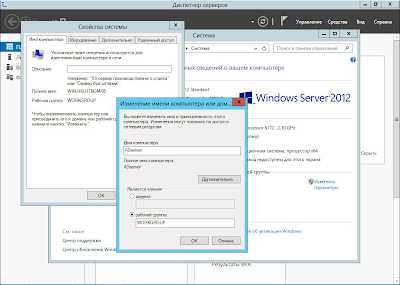
- Как закрыть программу если она не закрывается

- Linux date установка времени

- Что делать если экран на ноутбуке моргает

- Как добавить нового пользователя в windows 7
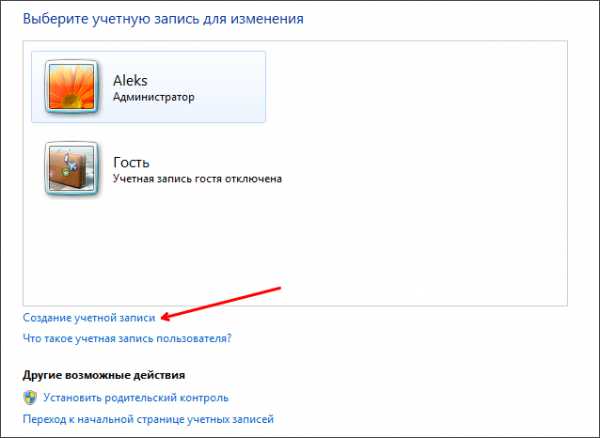
- Программы для компьютера важные

- Html язык программирования

- Постоянно в новом окне открывается реклама